Comment créer un modèle de brochure dans Photoshop
Vous devez savoir quelques petites choses avant de commencer à créer un modèle de brochure, y compris la taille, le nombre de plis, et la forme de la brochure.
Aux fins de ce tutoriel, je vais créer un modèle de brochure avec 3 plis, avant # 038; conception arrière et la forme verticale, il aura 6 côtés. Vous pouvez voir cet exemple modèle de brochure ci-dessous:
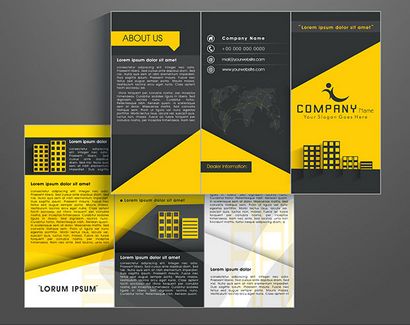
Jetons un regard sur les étapes pour concevoir un modèle de brochure comme celui-ci.
Créer un modèle de brochure
La première chose que vous devez faire est d'ouvrir un nouveau document dans Photoshop. Vous devez définir la largeur à 11 "et la hauteur à 8,5".
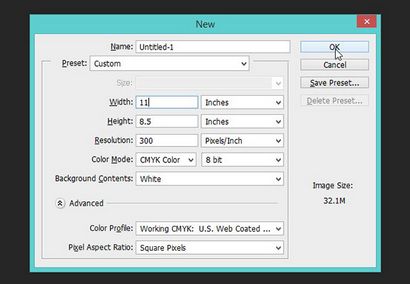
Pour vous assurer que votre conception couvre la zone principale de la brochure, vous devez faire glisser des guides de votre règle sur la page. Ces guides ne seront pas une partie de votre brochure imprimée, et vous pouvez les cacher à tout moment. Ils sont simplement là pour vous assurer que vous ne placez pas de texte ou des graphiques en dehors de la zone imprimable de la page.
Appuyez simplement sur Ctrl + R pour rendre les règles visibles et appuyez sur V pour activer l'outil Déplacer. Glissez et déposez les dirigeants des quatre côtés du document.
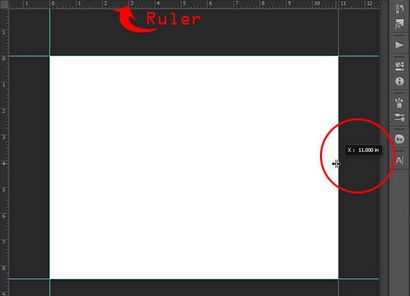
Maintenant, allez à l'image »Toile et ajouter 1" à la largeur et la hauteur. Ceci définit la largeur à 12 "et la hauteur à 9,5".
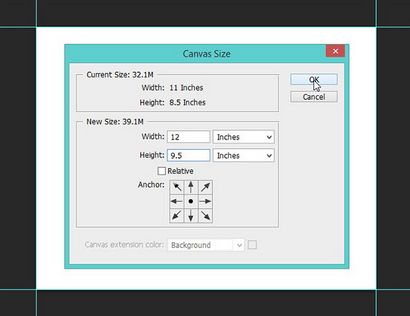
Vous verrez qu'un espace de 0,5 »est ajouté à quatre côtés du document pour amener les guides également à l'intérieur.
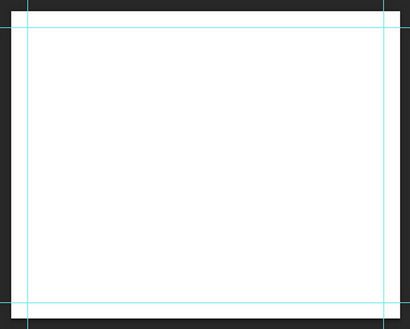
Ensuite, faites glisser deux autres guides sur les quatre côtés autour de la zone principale, de sorte que votre document sera comme le montre l'image ci-dessous:
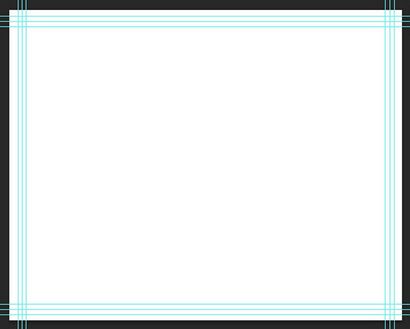
Ces guides vous aideront à équilibrer la conception du modèle de brochure (vous verrez comment nous passons à travers ce tutoriel).
Ensuite, vous devrez sélectionner l'outil Rectangle de la barre d'outils sur le côté gauche de votre écran Photoshop. Dessinez votre premier rectangle vertical en proportion de 1/3 de votre document.
Assurez-vous que le premier rectangle commence à partir de la zone principale qui coupe les guides intérieurs, comme dans l'image ci-dessous:

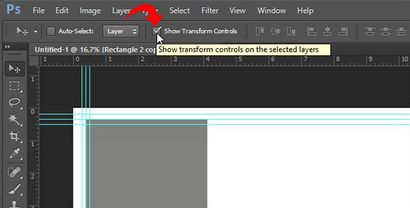
Sélectionnez la couche de forme rectangulaire dans le panneau Calques et maintenez la touche Alt + Cliquez pour faire glisser le rectangle et créer une copie de celui-ci juste à côté du premier rectangle.
Répétez le même processus avec le second rectangle, et vous verrez que trois plis sont créés. Changer la couleur du rectangle du milieu afin que vous puissiez voir la pause entre les deux plis.
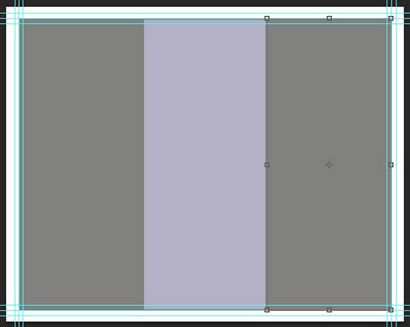
Vous devez ajouter des repères de colonne avant de passer à l'étape suivante. Faites simplement glisser les guides des dirigeants pour briser le document en trois colonnes égales.
Maintenant, allez-y et cacher la visibilité des couches de forme rectangulaire. Maintenant, vous ne verrez que les guides du document.
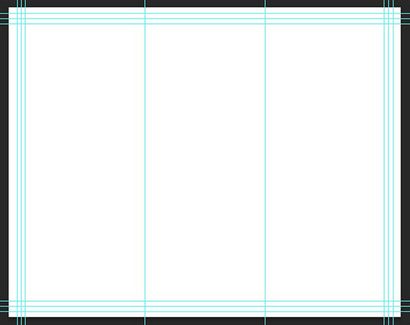
Maintenant que vos colonnes sont prêts, vous devez ajouter la couleur de fond du document. Pour ajouter la couleur, cliquez sur sélecteur de couleur de premier plan. En CMJN, vous pouvez régler le jaune à 15% et Rose noire à 10%.
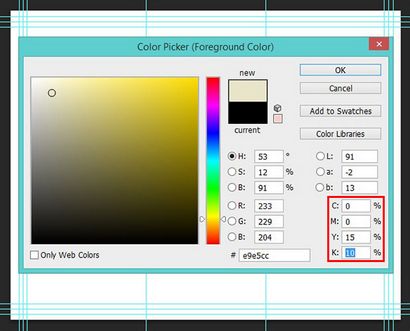
Ensuite, vous devez sélectionner l'outil Rectangle. Dessiner un rectangle du guide dans le coin en haut à gauche et à la fin sur le guide dans le coin en bas à droite.
Il remplira automatiquement l'arrière-plan avec la couleur que vous avez choisi à l'étape précédente. (Si elle ne remplit pas les couleurs, vous pouvez double-cliquer sur la vignette de la couche de forme rectangulaire et choisissez à nouveau votre couleur).
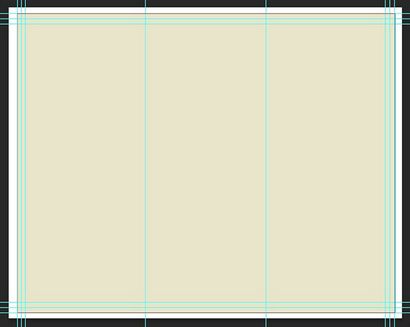
Réglez ensuite la couleur de premier plan en noir et sélectionnez l'outil de ligne. Il suffit de dessiner des lignes sur les principaux guides de la région et des guides de colonne. Appuyez sur Ctrl +; (Point-virgule) pour rendre les guides invisibles, afin que vous puissiez voir les lignes.
Astuce: pour dessiner des lignes parfaitement droites, appuyez sur la touche Maj enfoncée tout en les tirant.
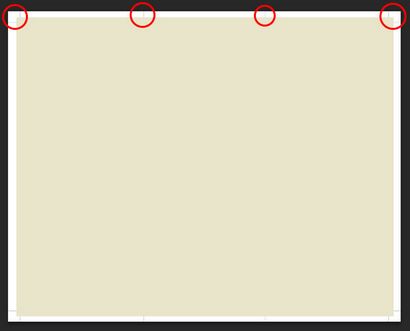
Maintenant, vous avez fini de créer les plis et la structure du modèle de brochure. Compiler toutes les couches de lignes en un seul groupe, comme indiqué ci-dessous:
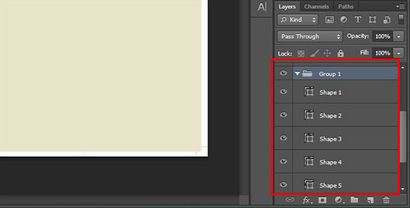
Vient ensuite la conception du modèle de brochure.
Pour commencer la conception, vous pouvez ajouter une texture ou couleur unie à l'arrière-plan. J'ai ajouté une couleur unie.
Sélectionnez simplement la couche de forme rectangulaire dans le panneau Calques que vous avez utilisé pour l'arrière-plan à l'étape précédente. Double-cliquez sur sa vignette pour ouvrir la fenêtre de sélecteur de couleurs et sélectionnez votre couleur.
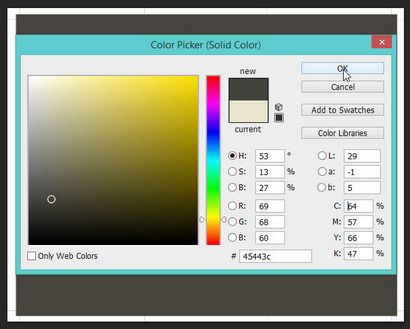
Je vais ajouter quelques rayures avec des couleurs différentes en utilisant l'outil de forme rectangulaire. Je vais aussi les faire pivoter dans plusieurs directions pour un look plus intéressant.
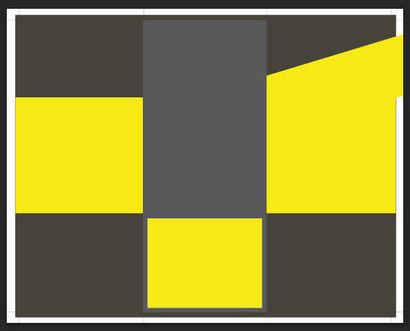
Après avoir créé votre conception, déposer les couches en groupes logiques, de sorte que votre panneau Calques sera organisée.
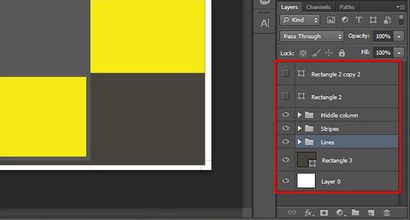
Maintenant, allez-y et ajoutez un texte pour compléter votre conception de la couverture de modèle de brochure. Nous vous recommandons d'utiliser différentes tailles de police pour les rubriques et les plis.
Vous pouvez également ajouter des images ou des dessins vectoriels pour soutenir le texte.
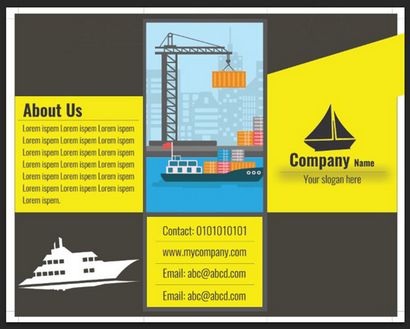
Enfin, vous aurez besoin de recadrer la conception de la zone principale à l'aide de lignes à compléter la couverture de votre modèle de brochure.
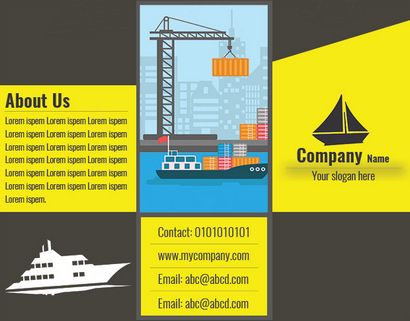
Maintenant, répétez les mêmes étapes ci-dessus pour concevoir l'arrière et sur les côtés intérieurs de votre modèle de brochure. J'ai créé un modèle de base pour vous, mais vous pouvez ajouter plus de créativité et de plaisir lors de la création de votre propre modèle.
Si vous aimez cet article, alors s'il vous plaît nous suivre sur Facebook et Twitter pour plus de tutoriels de retouche photo gratuit.
Partager cette publication!